DVD-spelare för bil: Njut av filmer och musik på språng
A bil DVD-spelare är en audiovisuell enhet designad för användning i fordon. Det gör det möjligt för passagerare att titta på film, lyssna på musik och njuta av annat multimediainnehåll. DVD-spelare för bilar kommer vanligtvis i olika format, inklusive nackstödsmonterade skärmar, fällbara skärmar eller integrerade enheter. Vill du veta vilken specifika bil DVD-spelare du kan lägga till ditt fordon?
Denna artikel kommer att lista bil DVD-spelare med deras funktioner och syfte. Förutom det kommer det här inlägget att lära dig hur du skapar en DVD och spelar upp den i din bil. Den kommer också att lära dig hur du spelar DVD-filmer på din bilskärm. Så vad väntar du på? Kolla in följande delar!
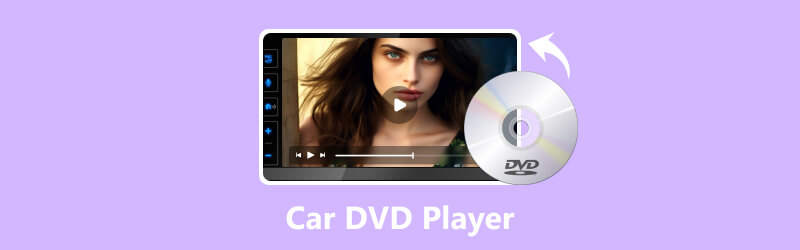
SIDINNEHÅLL
Del 1. Bil DVD-spelare rekommendation
Det här avsnittet kommer att lista följande bil DVD-spelare som kan användas för olika ändamål. För att lära känna dem, kolla in följande information.
1. Autotain Nackstöd DVD-spelare
Den har en dubbel 9-tumsskärm, justerbar nackstödsmontering, inbyggda högtalare, stöd för trådlösa hörlurar, USB- och SD-kortplatser samt AV-ingång/utgång. Autotain DVD Player är en dubbel DVD-spelare för bilar som är speciellt designad för att monteras på nackstöden och erbjuder individuell underhållning för passagerare i baksätet. Dubbla skärmar gör det möjligt för användare att titta på separata filmer eller dela samma innehåll.
2. Sony XAV-AX5000
Den har en 6,95-tums pekskärm och är kompatibel med Android Auto, Apple CarPlay, Bluetooth, USB och HDMI-ingångar, en DVD/CD-spelare och AM/FM-tuner. Sony XAV-AX5000 ger utmärkta funktioner, såsom en stor skärm, sömlös mobilenhetsintegrering och utmärkt ljudkvalitet. Det är lätt att använda och erbjuder ett användarvänligt gränssnitt.
3. DBPower Bärbar DVD-spelare
Den har en 10,5-tums vridbar skärm, ett inbyggt uppladdningsbart batteri och stöder många multimediaformat. Förutom det stöder den AV-utgång för anslutning till nackstödsmonitorer, USB och SD-kortplatser. DBPower Portable DVD Player är en DVD-spelare för bil nackstöd, ett pålitligt alternativ för underhållning på språng. Dess stora skärmstorlek, långa batteritid och flexibilitet gör den lämplig för bilresor eller underhållning av passagerare under långa körningar.
4. Pioneer AVH-4200NEX
Den har en 7-tums pekskärm och är kompatibel med Android Auto och CarPlay, Bluetooth, DVD/CD-spelare, USB och HDMI-ingångar. Utöver det har den en inbyggd förstärkare som ger bra ljudkvalitet. Pioneer AVH-4200NEX ger sömlös integration av smartphone- och multimediafunktioner. Den har en elegant design och enkelt gränssnitt, vilket gör den till ett populärt val för att uppgradera underhållningssystemet i instrumentbrädan. Det är en av de bästa Bluetooth DVD-spelarna för bilar; du kan lägga till den i ditt fordon för att spela musik och video på vägen.
5. Rockville RVD10HD Flip-Down Monitor DVD-spelare
Den har en 10,1-tums högupplöst skärm, inbyggd DVD-spelare, HDMI-ingång, USB- och SD-kortplatser, trådlös fjärrkontroll och inbyggda kupolljus. Rockville RVD10HD Flip-Down Monitor DVD-spelare är designad för att underhålla baksätespassagerare i bilens tak. Den ger en stor skärmstorlek och bra bildkvalitet, vilket gör den idealisk för långa resor.
Del 2. Hur man skapar en DVD och spelar i en bil
Om du vill ha ett program för att skapa en DVD som du kan spela i din bil DVD-spelare, lita på Vidmore DVD Creator. Detta program ger den enklaste metoden att bränna DVD- eller Blu-ray-skivor. Dessutom kan den spela alla typer av videor, inklusive MP4, MOV, WMV, MKV, AVI, FLV och mer. Du kan redigera DVD-videon med den inbyggda videoredigeraren som bränner DVD-skivan, till exempel beskära, förbättra, trimma, rotera, etc. Dessutom erbjuder den olika mallar som du kan bädda in i din utdata innan du bränner. Med Vidmore DVD Creator kan du anpassa eller anpassa din DVD med hjälp av dess inbyggda funktioner. Som sagt, det är den bästa DVD-skaparen du kan lita på för att skapa en DVD. Vill du lära dig hur man gör?
För att skapa en DVD och spela upp den brända DVD:n med Vidmore DVD Creator, följ dessa steg-för-steg-instruktioner:
Steg 1. Besök Vidmore DVD Creators officiella webbplats för att ladda ner och installera programmet på din dator. När det är installerat, fortsätt att starta programmet för att starta processen.
Steg 2. Ett dialogfönster kommer att dyka upp på skärmen; välja DVD-skiva som din skivtyp. I nästa fönster, tryck på Lägg till mediafiler knappen för att ladda upp videofilen du vill bränna.
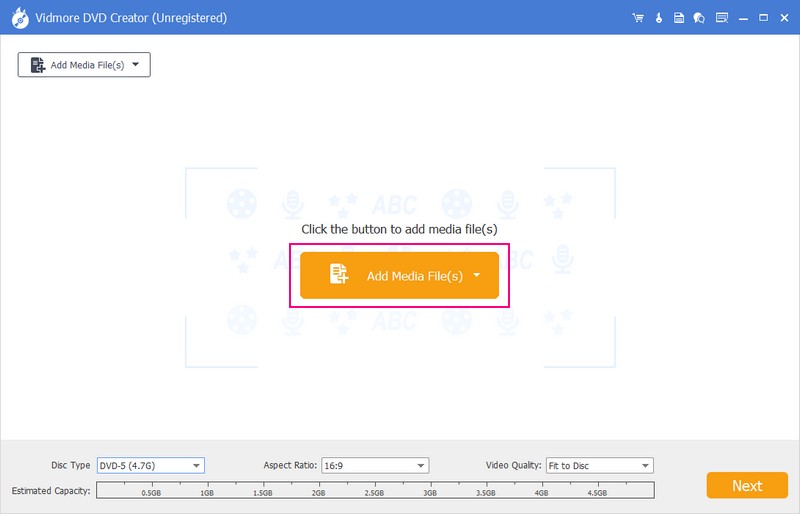
Steg 3. När filen är importerad, tryck på en bock bredvid rutan för din videofil. Innan du fortsätter till nästa fönster kan du eventuellt redigera och förbättra videofilerna genom att gå till Elverktyg knapp. Här kan du redigera Video, Audio, undertexter, och mer.
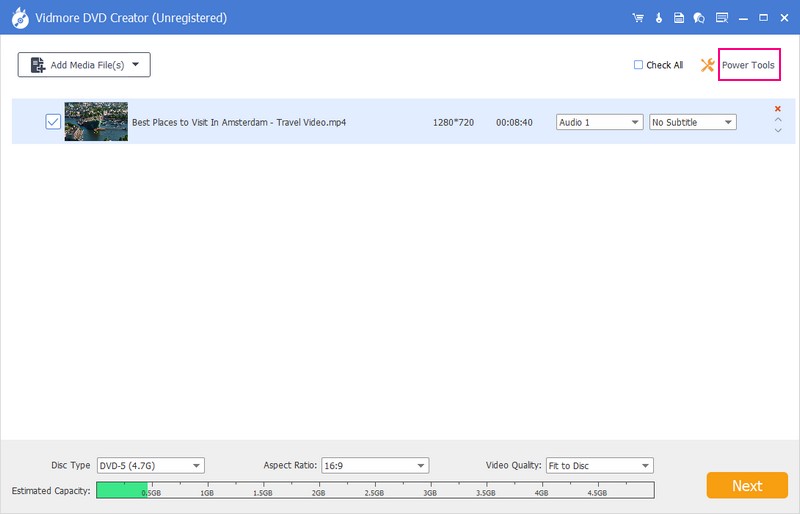
Steg 4. I det sista fönstret, välj önskad mall baserat på dina önskemål; det har Semester, Familj, Bröllop, Resaoch fler mallar. Bortsett från det gör det att du kan anpassa din mall genom att ladda upp en bild från din lokala fil.
Under förhandsgranskningsskärmen kan du lägga till Bakgrundsmusik och en Öppningsfilm genom att sätta en bock bredvid dem.
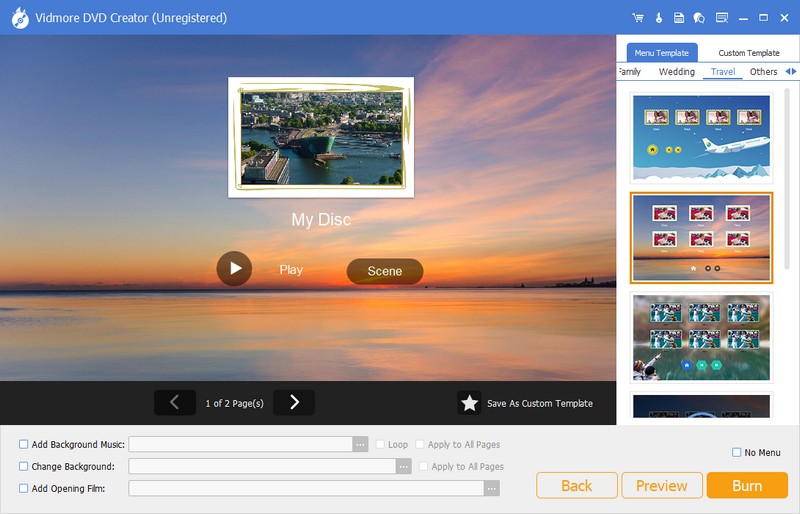
Steg 5. Klicka på Förhandsvisning knappen för att få en smyg med din produktion. När du är nöjd klickar du på Bränna för att starta bränningsprocessen.
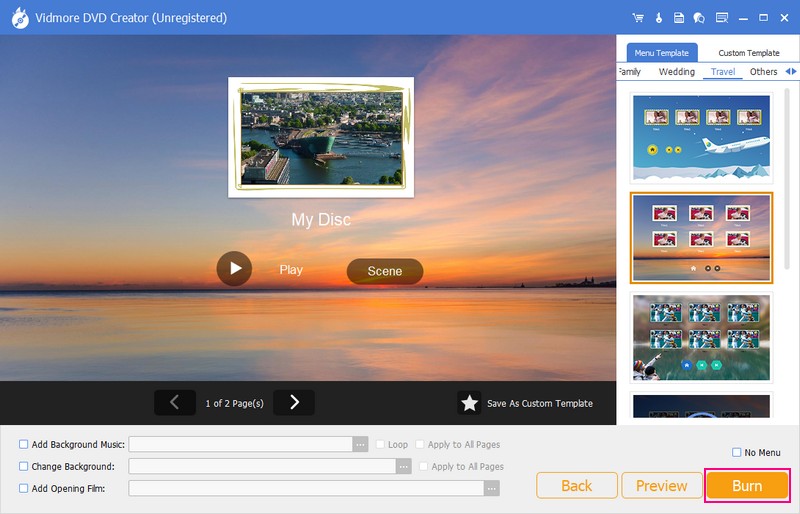
Steg 6. Efter bränningsprocessen matar du ut DVD:n från din dators enhet. DVD-skivan bör nu spelas på din DVD-bilspelare.
Del 3. Hur man spelar DVD-filmer på din bilskärm
Du kan till exempel inte spela DVD-filmer på din skärm på grund av inkompatibilitetsproblem med filfilmsformatet. Överväg därför att använda Vidmore Video Converter för att konvertera din filmfil till ett format som stöds som kan hålla din skärmbil. Detta program stöder många video- och ljudformat. Med det behöver du inte oroa dig om din filmfil fortfarande kan spelas upp på din skärm eftersom den stöder bilskärmsformaten.
Förutom det erbjuder den följande alternativ för att förbättra videokvaliteten: upplösning, minska videoskakning, ta bort videobrus och mer. Du kan göra din filmfil mer exakt och realistisk på din bilskärm. Med Vidmore Video Converter kan du konvertera DVD-filmer till ett kompatibelt format och spela upp de konverterade videorna på din bilskärm. För att göra allt detta, fortsätt till de angivna stegen.
Steg 1. Besök Vidmore Video Converters officiella webbplats för att ladda ner programmet. Följ guiden på skärmen för att installera programvaran på skrivbordet. Efter det, fortsätt att köra programmet för att komma igång.
Steg 2. Gå till Omvandlare fliken och tryck på Lägg till fil knappen för att ladda upp filmfilen du vill konvertera.
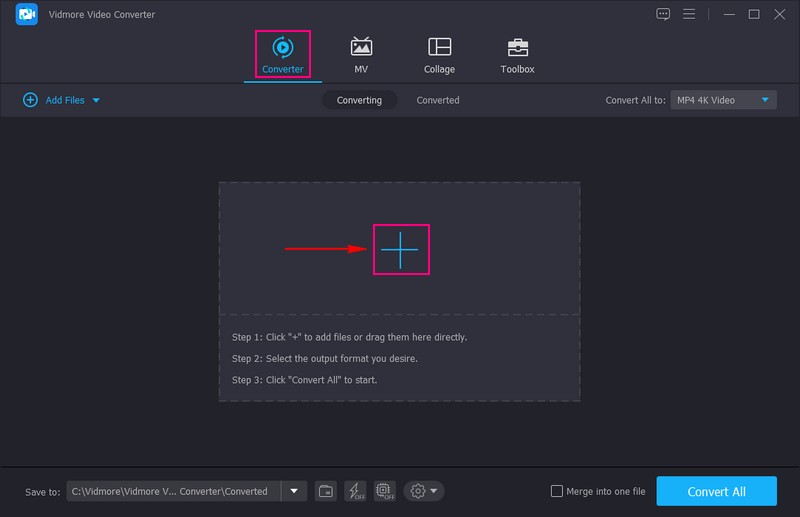
Steg 3. Gå till Profil Meny till höger i den uppladdade filmfilen. Välj ett utdataformat som är kompatibelt med din bilskärm från rullgardinsmenyn. Du kan välja videomediaformat, som t.ex MP4, MKV, AVI, WMV,. etc, vanligen bilskärmstödd.
Alternativt, enligt specifikationerna för din bilskärm, kan du anpassa utdatainställningarna, såsom bithastighet, bildhastighet, upplösning och ljudparametrar. Du kan göra det genom att trycka på Redskap knappen i det högra hörnet av formaten. Förbättra dessutom kvaliteten på din film genom att skala upp upplösningen, optimera ljusstyrka och kontrast, ta bort videobrus och minska videoskakningar. Du kan göra det genom att klicka på Måla knappen under din importerade filmfil.
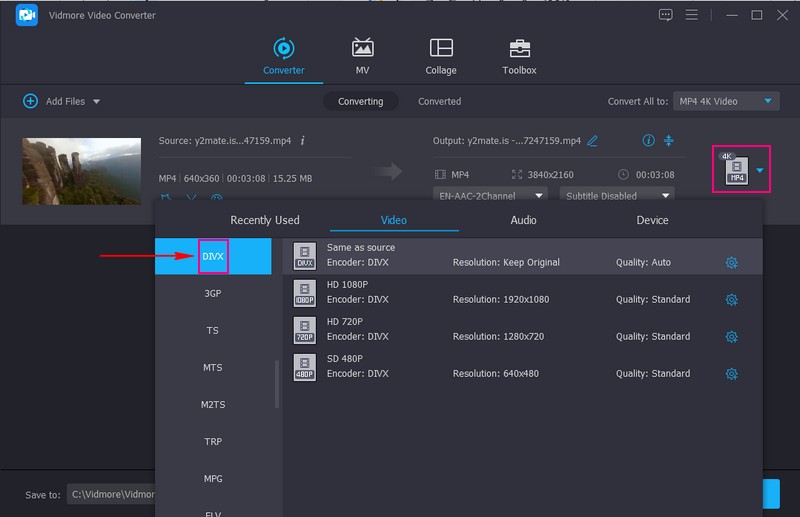
Steg 4. När avgjort, tryck på Konvertera knappen för att starta konverteringen. Vänta tills konverteringsprocessen är klar.
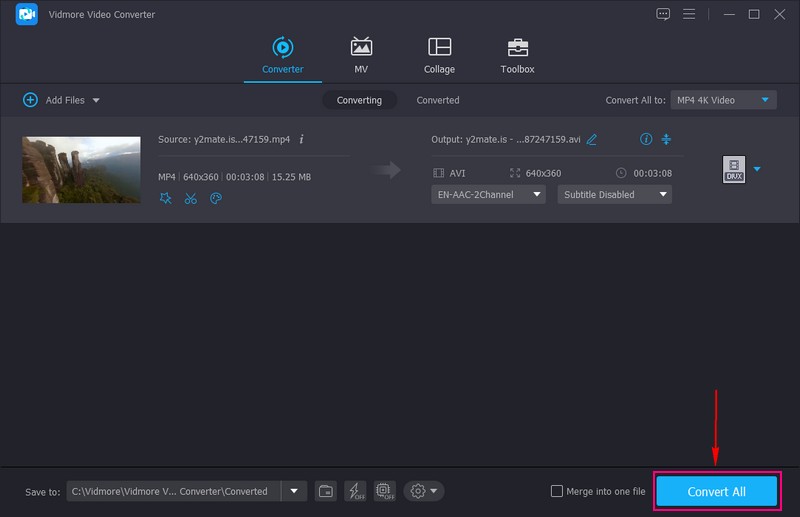
Steg 5. Efter konverteringsprocessen ansluter du din USB-enhet till skrivbordet. Kopiera och klistra in den konverterade filmfilen från Vidmore Video Converter-utmatningsmappen till USB-enheten.
Sätt in den externa enheten i USB-porten på din bilskärm. Använd din bils mediasystemkontroller för att navigera till USB-källan och hitta de konverterade filmfilerna. Du måste komma åt mediagränssnittet eller källmenyn och välja USB-enheten som uppspelningskälla. Välj videon du vill spela upp och tryck på Spela knapp.
Del 4. Vanliga frågor om bil DVD-spelare
Kan DVD-R spela musik i bilstereon?
Faktum är att DVD-R kan spela musik i en bilstereo, förutsatt att bilstereon stöder uppspelning av DVD-R-skivor. Dessutom kan den spela musikfiler i det format som spelats in på skivorna. Bilstereo stöder vanligtvis ljud-CD-skivor; vissa kan också stödja WMA- eller MP3-filer som bränts på en DVD-R-skiva.
Kan jag ansluta min telefon till min bil DVD-spelare?
Vissa bil-DVD-spelare har inbyggd funktionalitet eller ytterligare portar för att ansluta externa enheter, som smartphones eller musikspelare.
Kan jag spela en DVD på min bil CD-spelare?
Nej, du kan inte spela en DVD på en bil CD-spelare eftersom bil CD-spelare är utformade speciellt för att spela ljud-CD-skivor. Du kan inte spela DVD-skivor på din bil-CD-spelare på grund av DVD-skivornas olika format och struktur.
Kan en bil DVD-spelare spela Blu-ray-skivor?
Bil DVD-spelare kan inte spela Blu-ray-skivor eftersom det kräver specialiserad hårdvara och laserteknik för att läsa högupplöst innehåll.
Kan en bil DVD-spelare spela upp ljudfiler från CD-skivor eller USB-enheter?
Lyckligtvis kan DVD-spelare i bil spela upp ljudfiler från CD-skivor eller USB-enheter eftersom de vanligtvis stöder standardljudformat.
Slutsats
Installera en DVD-spelare för en bil kan förbättra din underhållningsupplevelse i bilen genom att låta dig njuta av filmer, musik och annat multimediainnehåll. Oavsett om du ger dig ut på en lång resa eller bara vill uppgradera din bils audiovisuella kapacitet. Om du planerar att skapa en DVD med personlig anpassning kan du räkna med Vidmore DVD Creator. Å andra sidan, om du vill konvertera din filmfil till en annan, kan du lita på Vidmore Video Converter. Installera dem på din dator och njut av deras funktioner!


